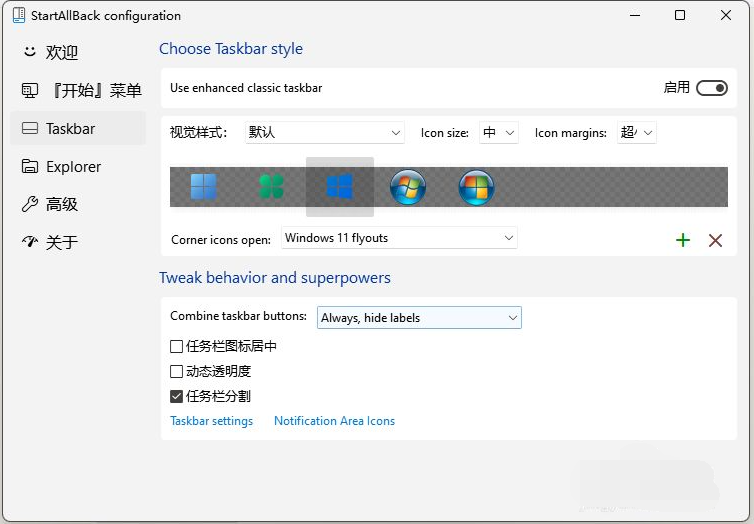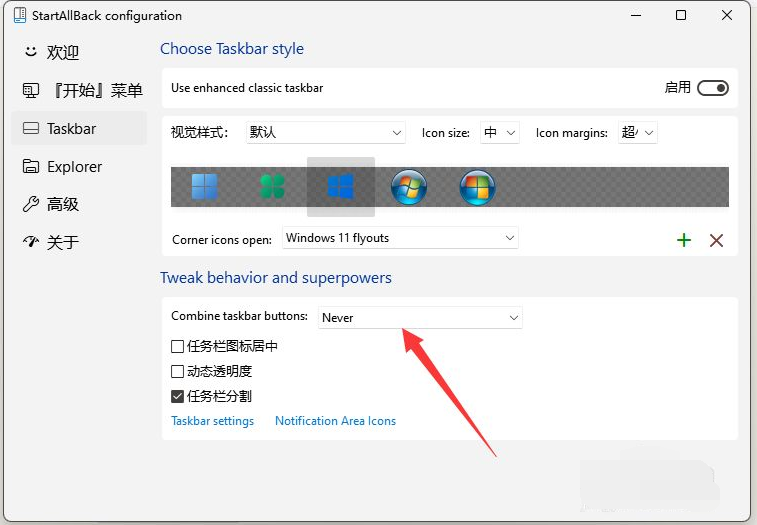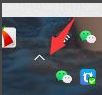win11默认设置任务栏的窗口是合并的,有些小伙伴表示用起来还不太习惯,那么win11任务栏怎么设置不合并呢?下面小编为大家分享下win11设置任务栏不合并的方法,感兴趣的小伙伴一起来看看吧。
win11设置任务栏不合并的方法
1、我们需要借助一款软件实现,自行搜索下载安装startallback软件打开,选择Taskbar进入。
2、Combine taskbar buttons这一项选择Never,就是总是不合并,这样就可以将win11任务栏设置不合并了。
3、重新打开win11桌面就可以看到已经不合并了,而且任务栏是透明状态,这个还可以调整。
4、继续在任务栏右键点击这个小箭头。
5、这样就还可以取消锁定任务栏。和以前的win10和win7一样,比较方便。

 时间 2023-06-06 10:04:22
时间 2023-06-06 10:04:22 作者 admin
作者 admin 来源
来源 

 立即下载
立即下载